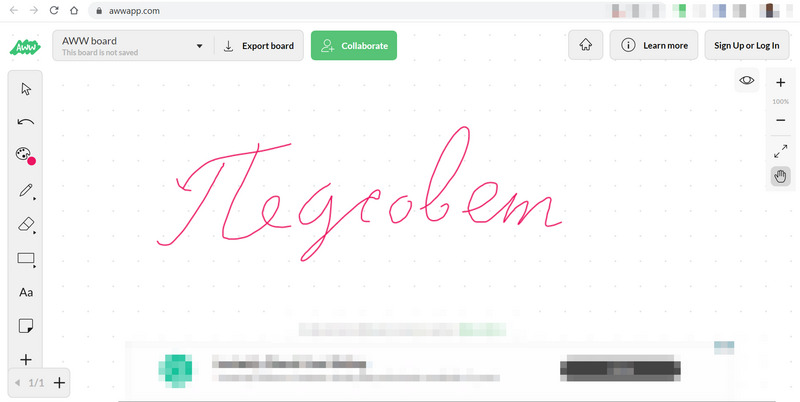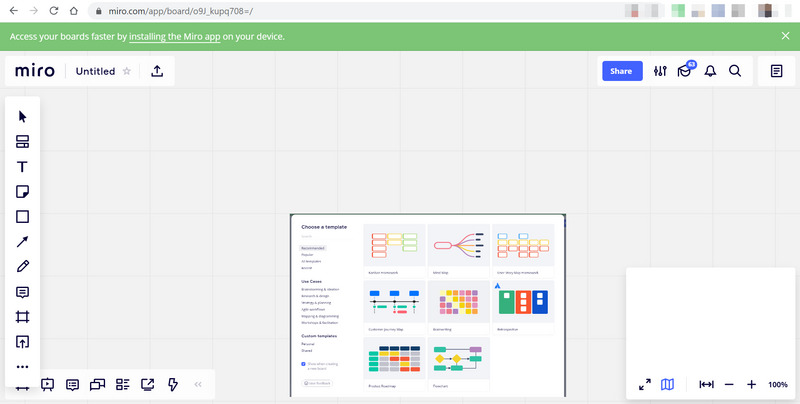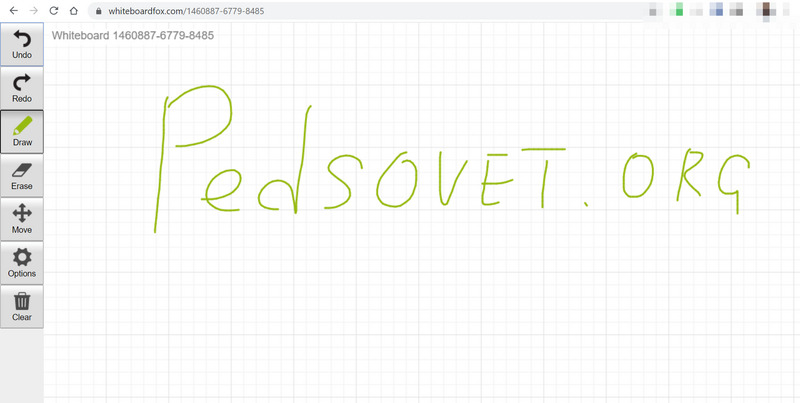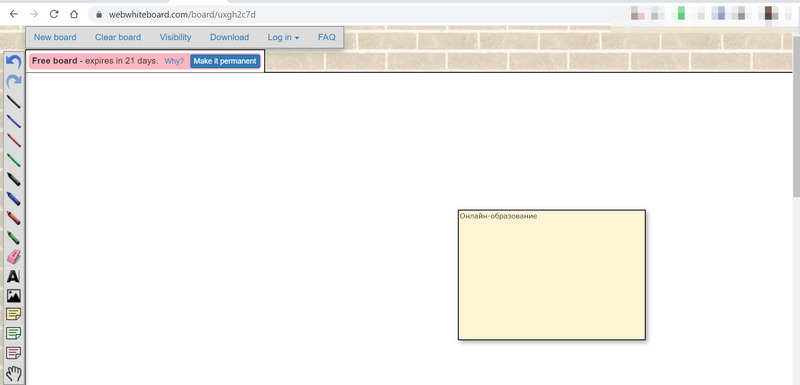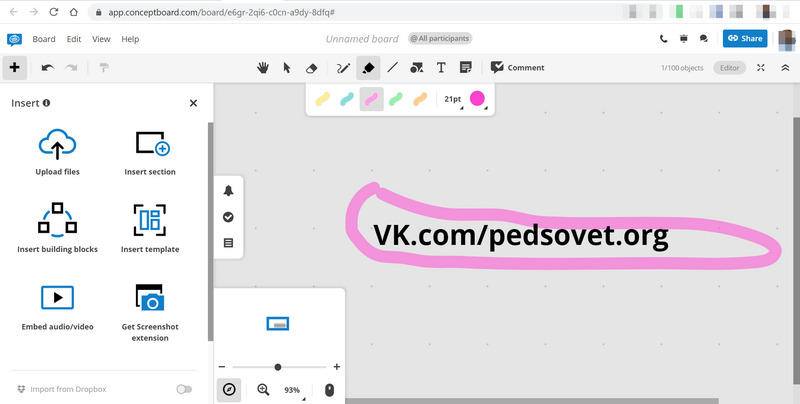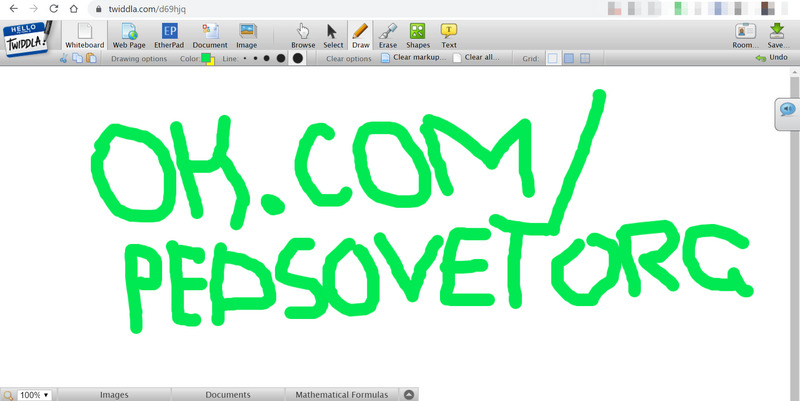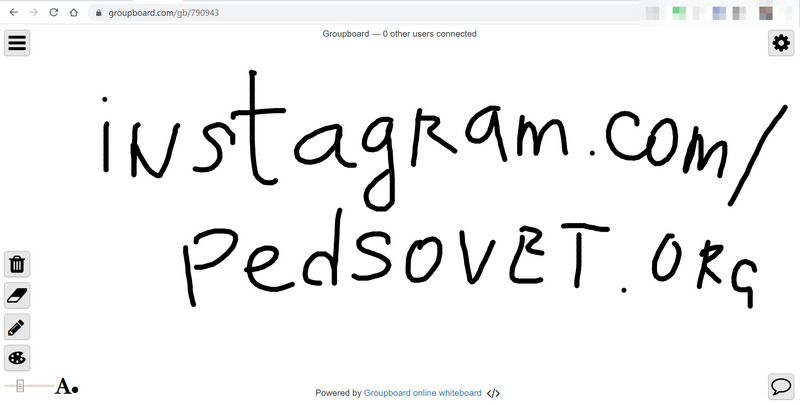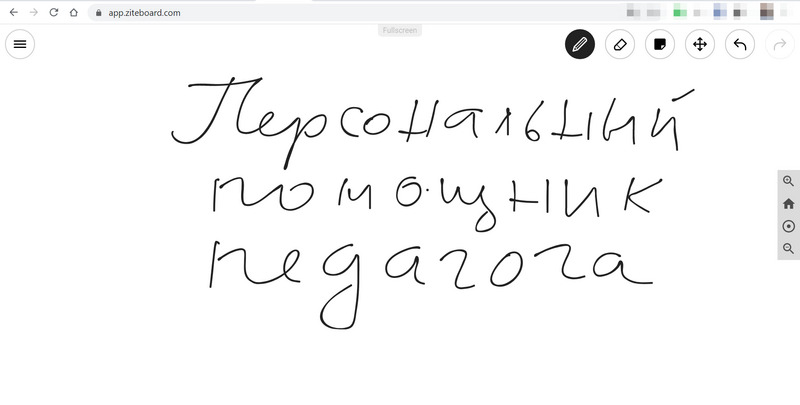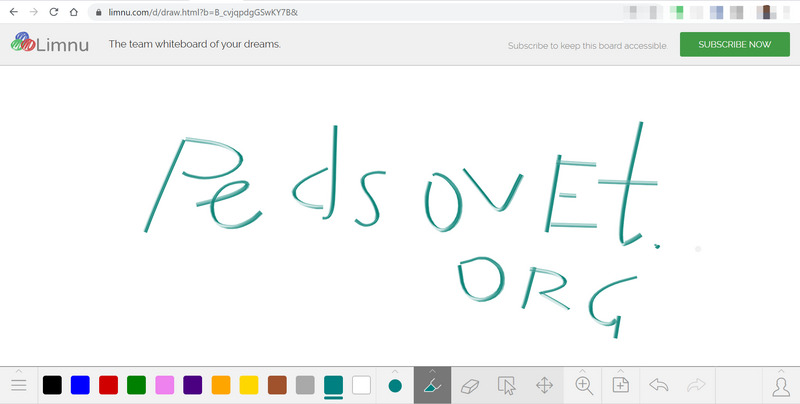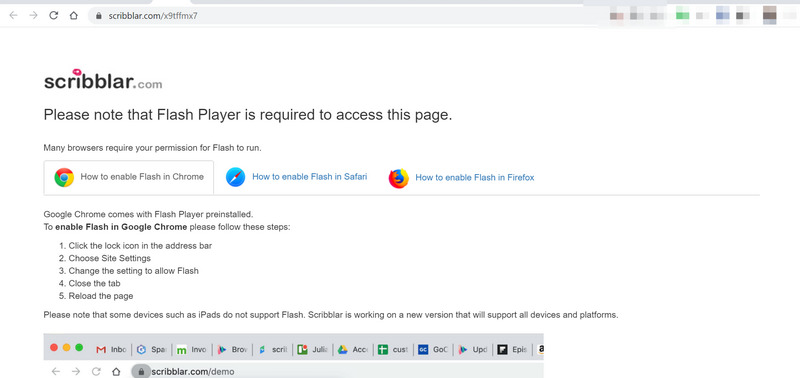яндекс доска для обучения
10 лучших онлайн-досок с возможностью совместной работы в реальном времени
Эдуард Образцов
17 марта 2020 • 18:56
Учителя трудно представить без доски. А как же на карантине? На помощь приходят современные онлайн-доски. Они могут стать и местом планирования, и инструментом объяснения визуализации учебного материала, и способом проведения мозгового штурма. Они хорошо подходят для планирования, обсуждения любых идей, а главное совместной работы с учениками, в том числе во время видеоконференций.
Рисовать на пространстве доски можно разными цветами, выбирать толщину линий, добавлять заметки. Все это легко проделать как с помощью мышки, так и пальцем на планшете или мобильном телефоне.
Основные функции для начала онлайн-занятий у всех программ, которые мы включили в обзор, бесплатны, но полный возможности доступны за абонентскую плату. При этом на некоторых сайтах предлагается специальный тариф для учителей и школ.
1. AMW board
Доступ к виртуальной доске очень простой — прямо из браузера и не требует никакой регистрации. Вы можете пригласить других участников с помощью специальной ссылки или QR-кода. Но на бесплатном тарифе количество гостей ограничено. Постоянная регистрация позволяет вам сохранить доску для будущего использования, но если не хотите этого делать, то результат работы можно скачать в виде картинки или PDF.
У этой доски есть сетка из точек, которая помогает рисовать и выравнивать текст. Любые действия можно отменять простым способом, а с помощью ластика стирать определенную область, прямо как обычной губкой или тряпкой.
2. MIRO: идеально для проектной работы
Рисование от руки возможно и прекрасно работает в программе, но здесь это не самое главное. Miro предоставляет пользователям выбор шаблонов, которые помогут структурировать и организовать планирование или мозговой штурм. Например, есть шаблон для рисования интеллект-карт, ведения проектов и планирования по технологиям agile, можно добавит чат для общения с команадой.
Пространство этой доски бесконечно, при этом навигация и управление размером рабочего пространства позволяет быстро найти то, что вы где-то записали.
Доски можно сохранять в виде изображений, PDF-файлов, загружать в качестве резервных копий, сохранять на Google Диске или прикреплять к различным трекингам проектов (но это уже для продвинутых пользователей).
Вообще этот инструмент популярен в бизнесе, но для групповой и удаленной работы в школах отличный вариант: можно добавлять заметки, записывать идеи или комментарии для стимулирования совместного творчества.
3. Whiteboard Fox: скромный, но надежный функционал бесплатно
Ваша первая Whiteboard Fox также проста в настройке и становится сразу же доступна по ссылке на сайте. Она похожа на листок из тетрадки по математике в клеточку, что помогает ровно писать и рисовать. Все очень просто, а функции только основные — рисование, стирание, навигация и отмена нарисованного. Поддерживаются текст и изображения, а кнопка «копировать все» позволяет легко захватить все на странице и скопировать ее в буфер обмена. Не такой большой функционал, зато рисунок получается естественным и точным. Все изменения участники видят в реальном времени, с небольшой задержкой в секунду или две.
Поделиться своей доской и пригласить учеников для участия или просто наблюдения — можно просто благодаря уникально сгенерированной ссылке каждый раз, когда вы начинаете новую доску. Просто отправьте эту ссылку по почте своим гостям, им останется только перейти по ней. При регистрации на сайте можно сохранять и обмениваться своими досками. Полностью бесплатно.
4. Webwhiteboard: хорошо интегрирована в видеочат
Как и в случае с Whiteboard Fox, Web Whiteboard разработана для мгновенного доступа и простоты использования, а также легко дает возможность пригласить для совместной работы. Пользователям мессенджера Google Hangout понравится удобная интеграция именно этого приложения прямо в видеочат.
Веб-доска позволяет делать совместное редактирование текста, благодаря встроенному текстовому редактору. Приложение дает возможность делать заметки всем участникам, поэтому вы можете добавлять отзывы, не изменяя исходное изображение или текст.
Правда, бесплатные доски хранятся на сервере только в течение 21 дня. Ну и дизайн у приложения, конечно, устаревший.
5. Conceptboard: устраивайте конференцию
В Conceptboard также можно вести свои разные проекты, как учебные, так и социальные. Пользователи могут вводить изображения и файлы непосредственно на доску, где другие могут рисовать, писать, прикреплять заметки и «визуально сотрудничать».
Совместная работа в реальном времени означает автоматическую синхронизацию, встроенный чат для быстрого общения и даже управление проектами с назначениями задач и оповещениями по электронной почте в приложении.
Контент можно защищать от изменений с помощью режима «только для чтения».
Отличительная особенность этой доски — возможность организовать конференцию, то есть созвониться с другими участниками и демонстрировать свой экран с доской как презентацией. На бесплатном тарифе сотрудничать не получится — другие участники будут только наблюдателями вашей работы, есть ограничения на объем информации и т. д.
6. Twiddla: почти как браузер
Основным направлением деятельности Twiddla является совместное использование изображений, файлов и веб-страниц и совместная работа с ними. Если вы планируете планировать проекты или проводить долгосрочные мозговые штурмы, лучше выбрать другой вариант.
Twiddla позволяет очень просто разметить не только пустую доску, но и конкретные веб-страницы, снимки экрана, изображения или файлы, есть встроеная система скриншотов. Вы можете открыть веб-страницу непосредственно в Twiddla и использовать множество инструментов для рисования, маркировки и письма, чтобы точно указать, что именно вы хотите показать всем на собрании.
Общение в режиме конференции доступно на платном тарифе.
7. GroupBoard: встраиваем на сайт
Те же принципы совместного использования по ссылке с минимальным временем установки характеризуют Groupboard. При этом доска позволяет пользователям настраивать элементы управления администратора, поэтому вы можете настроить уровень доступа. Встроенный видеочат отлично подходит для быстрого общения прямо в самом приложении (но не бесплатно).
Пользователи могут загружать изображения в качестве фона для доски, так что вы можете делиться быстрыми снимками проектов или веб-страниц для совместной работы, вашим контентом прямо на самой доске. Для каждой доски генерируется специальный код, который можно встроить на ваш сайт для публичного доступа. Например, как результат какой-то проектной работы.
8. Ziteboard: делает красиво
Доска ориентирована на обмен визуальным контентом, рисование прототипов и скетчей. Она позволяет пользователям демонстрировать весь контент в режиме презентации.
Уникальным для Ziteboard является алгоритм сглаживания линий и распознавания форм. Просто нарисуйте круг или квадрат, и Ziteboard мгновенно распознает ваше намерение и сгладит края вашей фигуры, чтобы она была красивой и аккуратной!
У программы есть много расширений, в том числе для популярного браузера Google Chrome, которые позволяют дополнить совместную работу другими уже используемыми инструментами.
9. Limnu: близка к физическому миру
Limnu очень хоршо переносит в онлайн движения маркера, повторяя визуальный и почти физический опыт написания на доске с маркерами.
Еще один момент для Limnu UX: все, что нарисовано или написано на доске, можно выбирать, группировать, перетаскивать, перемещать как объекты. Подобно инструменту выделения, пользователи могут легко перетаскивать и выбирать объекты, чтобы переставить их, чтобы вам не приходилось стирать и перезаписывать, если что-то не в нужном месте.
10. Scribblar: самая образовательная
Scribblar уже много лет держит фокус на образовании, но при этом не имеет бесплатного тарифного плана, только можно попробовать функционал в ограниченный по времени период. При этом она использует устаревшую технологию Flash, поэтому в браузере придется специально давать разрешение на то, чтобы она корректно работала.
При этом по набору функций эта доска самая образовательная из всех. Есть специальный раздел материалов для уроков, редактор формул и возможность управления общим предметным указателем.
Материал основан на публикации The 10 Best Online Whiteboards with Realtime Collaboration, но мы обновили и проверили всю информацию в ноябре 2021 года.
Как работать с доской
Задачи отображаются на доске в виде карточек с основными параметрами задач. Внешний вид карточки на доске можно настроить: выбрать отображаемые поля и задать цвета для выделение тегов и компонентов.
Управлять задачами
Работа с задачами на доске в Трекере почти не отличается от работы со стикерами на обычной доске:
Карточки задач распределены по колонкам в соответствии с их статусом. Чтобы изменить статус задачи, перетащите ее в нужную колонку.
Чтобы изменить положение карточки в колонке, перетащите ее в нужное место (только для досок, у которых включена опция Разрешить менять порядок задач).
Чтобы изменить параметры или прокомментировать задачу, нажмите на ее ключ и внесите изменения в карточке задачи справа.
Создать задачу
Трекер позволяет быстро создавать задачи на доске. Задачу можно создать сразу в спринте или поместить ее в бэклог. Для задачи нужно указать только ее название и тип — остальные поля вы сможете заполнить позже.
Создать задачу на доске
Откройте доску задач.
Введите название задачи и выберите ее тип.
Задача будет создана в очереди, которую вы указали в настройках. Чтобы увидеть задачу, обновите страницу доски.
Создать задачу в спринте
Выберите спринт, в котором нужно создать задачу.
Введите название задачи в поле под списком задач спринта.
Задача будет создана в очереди, которую вы указали в настройках. Чтобы увидеть задачу, обновите страницу доски.
Создать задачу в бэклоге
Введите название задачи в поле под списком задач бэклога.
Задача будет создана в очереди, которую вы указали в настройках. Чтобы увидеть задачу, обновите страницу доски.
Добавить задачи на доску
Откройте страницу задачи.
Начните вводить название доски в поле Доски и выберите подходящий вариант из списка.
Задача попадет на выбранную доску. Чтобы убрать задачу с доски, очистите значение поля Доски на странице задачи.
Добавить задачу в спринт
Откройте страницу задачи.
Начните вводить название спринта в поле и выберите подходящий вариант из списка. Поле доски при этом заполнится автоматически.
Задача попадет на доску сразу в выбранный спринт. Чтобы убрать задачу с доски, очистите значение поля Доски на странице задачи.
Добавить несколько задач Чтобы добавить на доску сразу несколько задач, воспользуйтесь массовым редактированием:
Отберите нужные задачи с помощью фильтра.
Чтобы добавить задачи в спринт, начните вводить название спринта в поле Спринт и выберите подходящий вариант из списка. Поле доски при этом заполнится автоматически.
Нажмите кнопку Продолжить и дождитесь окончания обработки задач.
Добавить заметки на доску
Вы можете прикреплять к колонкам доски свои заметки и комментарии, чтобы другим пользователям было проще на ней ориентироваться. Такие заметки не защищены от редактирования — изменить их сможет любой пользователь.
Чтобы прикрепить заметку к колонке:
Откройте страницу доски.
Выберите → Добавить заметку вверху колонки.
Введите текст заметки. Чтобы оформить текст, используйте вики-разметку.
К каждой колонке можно прикрепить только одну заметку. Она появится в верхней части колонки и будет видна всем пользователям.
Фильтровать задачи
По резолюции. На панели сверху раскройте меню Резолюция и укажите резолюции задач, которые нужно показать на доске.
По статусу. На панели сверху раскройте меню Статус и укажите статусы задач, которые нужно показать на доске.
Ключ или название задачи. Начните вводить текст в поле на панели сверху. На доске останутся только те задачи, ключ или название которых содержит этот текст.
Полноэкранный режим
Вы можете переключить доску в полноэкранный режим отображения. В полноэкранном режиме карточки задач отображаются более компактно и на доску их помещается больше. Такой режим удобно использовать, например, при планировании или разборе спринта.
Чтобы переключить доску в полноэкранный режим, откройте страницу доски и нажмите кнопку возле названия доски.
Чтобы выйти из полноэкранного режима, нажмите кнопку Выйти из режима в правом нижнем углу страницы.
Добавить доску в избранное
Чтобы у вас всегда был быстрый доступ к доске, добавьте ее в избранное. Для этого перейдите на страницу нужной доски и нажмите на значок справа от названия доски. Избранные доски доступны в меню Доски в верхней панели Трекера.
Как работать с доской
Задачи отображаются на доске в виде карточек с основными параметрами задач. Внешний вид карточки на доске можно настроить: выбрать отображаемые поля и задать цвета для выделение тегов и компонентов.
Управлять задачами
Работа с задачами на доске в Трекере почти не отличается от работы со стикерами на обычной доске:
Карточки задач распределены по колонкам в соответствии с их статусом. Чтобы изменить статус задачи, перетащите ее в нужную колонку.
Чтобы изменить положение карточки в колонке, перетащите ее в нужное место (только для досок, у которых включена опция Разрешить менять порядок задач).
Чтобы изменить параметры или прокомментировать задачу, нажмите на ее ключ и внесите изменения в карточке задачи справа.
Создать задачу
Трекер позволяет быстро создавать задачи на доске. Задачу можно создать сразу в спринте или поместить ее в бэклог. Для задачи нужно указать только ее название и тип — остальные поля вы сможете заполнить позже.
Создать задачу на доске
Откройте доску задач.
Введите название задачи и выберите ее тип.
Задача будет создана в очереди, которую вы указали в настройках. Чтобы увидеть задачу, обновите страницу доски.
Создать задачу в спринте
Выберите спринт, в котором нужно создать задачу.
Введите название задачи в поле под списком задач спринта.
Задача будет создана в очереди, которую вы указали в настройках. Чтобы увидеть задачу, обновите страницу доски.
Создать задачу в бэклоге
Введите название задачи в поле под списком задач бэклога.
Задача будет создана в очереди, которую вы указали в настройках. Чтобы увидеть задачу, обновите страницу доски.
Добавить задачи на доску
Откройте страницу задачи.
Начните вводить название доски в поле Доски и выберите подходящий вариант из списка.
Задача попадет на выбранную доску. Чтобы убрать задачу с доски, очистите значение поля Доски на странице задачи.
Добавить задачу в спринт
Откройте страницу задачи.
Начните вводить название спринта в поле и выберите подходящий вариант из списка. Поле доски при этом заполнится автоматически.
Задача попадет на доску сразу в выбранный спринт. Чтобы убрать задачу с доски, очистите значение поля Доски на странице задачи.
Добавить несколько задач Чтобы добавить на доску сразу несколько задач, воспользуйтесь массовым редактированием:
Отберите нужные задачи с помощью фильтра.
Чтобы добавить задачи в спринт, начните вводить название спринта в поле Спринт и выберите подходящий вариант из списка. Поле доски при этом заполнится автоматически.
Нажмите кнопку Продолжить и дождитесь окончания обработки задач.
Добавить заметки на доску
Вы можете прикреплять к колонкам доски свои заметки и комментарии, чтобы другим пользователям было проще на ней ориентироваться. Такие заметки не защищены от редактирования — изменить их сможет любой пользователь.
Чтобы прикрепить заметку к колонке:
Откройте страницу доски.
Выберите → Добавить заметку вверху колонки.
Введите текст заметки. Чтобы оформить текст, используйте вики-разметку.
К каждой колонке можно прикрепить только одну заметку. Она появится в верхней части колонки и будет видна всем пользователям.
Фильтровать задачи
По резолюции. На панели сверху раскройте меню Резолюция и укажите резолюции задач, которые нужно показать на доске.
По статусу. На панели сверху раскройте меню Статус и укажите статусы задач, которые нужно показать на доске.
Ключ или название задачи. Начните вводить текст в поле на панели сверху. На доске останутся только те задачи, ключ или название которых содержит этот текст.
Полноэкранный режим
Вы можете переключить доску в полноэкранный режим отображения. В полноэкранном режиме карточки задач отображаются более компактно и на доску их помещается больше. Такой режим удобно использовать, например, при планировании или разборе спринта.
Чтобы переключить доску в полноэкранный режим, откройте страницу доски и нажмите кнопку возле названия доски.
Чтобы выйти из полноэкранного режима, нажмите кнопку Выйти из режима в правом нижнем углу страницы.
Добавить доску в избранное
Чтобы у вас всегда был быстрый доступ к доске, добавьте ее в избранное. Для этого перейдите на страницу нужной доски и нажмите на значок справа от названия доски. Избранные доски доступны в меню Доски в верхней панели Трекера.
Десять онлайн-досок для дистанционного обучения
Доска является главным предметом классной комнаты и лекционного зала. Это старый, но крайне эффективный способ сделать обучение более интерактивным и полезным. Однако доску можно использовать не только офлайн. Во время дистанционного обучения отличным решением являются онлайн-доски, где можно писать и рисовать, создавать планы и схемы. Но в отличие от традиционной доски, онлайн-доску можно сохранить для дальнейшего использования. Вот десять бесплатных интерактивных досок, которые можно применить для уроков и лекций.
Простой онлайн-сервис, позволяющий без регистрации и дополнительных шагов создавать простые рисунки и записи на экране. В нем есть несколько вариантов пера, в том числе мел, разные цвета и ластик. Сервис отлично подходит как для сенсорных, так и для обычных экранов с возможностью рисования мышкой. Его недостаток функций может быть его лучшим преимуществом, так как не надо осваивать множество сложных и не всегда нужных опций. В использовании он даже проще и быстрее Paint. Кроме того, он автоматически сохраняет ваши творения для повторного использования и дает возможность загружать сторонние изображения.
Вы можете использовать бесплатный инструмент Google на любом устройстве при наличии почты Gmail. Сервис помогает работать с доской, похожей на слайд. Здесь можно добавлять заметки, изображения, текст и многое другое. При работе с материалом можно использовать лазерную указку, ее красный след исчезает через несколько секунд. Как и при работе с другими Google-документами, вы имеете возможность делиться доступом с другими пользователями, чтобы они могли рисовать и писать на доске вместе с вами.
Данная доска выполнена в виде Bullet Journal, вместо пустого пространства или клеток здесь используются точки. Это позволяет отображать информацию более структурированно. Сервис предлагает множество функций: заметки, ручки, вставка фигур и текста. На доску можно загружать слайды PowerPoint, pdf-файлы и изображения. Даже без регистрации другие люди могут присоединиться к вашей доске и добавлять на нее информацию в режиме реального времени. Просто нажмите кнопку Invite, скопируйте ссылку и поделитесь ей с коллегами. В сервисе доски исчезают после определенного периода бездействия, поэтому если вы хотите сохранить то, что создали, то не забудьте экспортировать доску как картинку или pdf-файл, нажав кнопку Export Board.
В этом бесплатном онлайн-сервисе необходимо зарегистрироваться, выбрать размер вашей команды, то есть класса, и свою роль. Далее на почту вы сразу можете выслать приглашения для учеников или студентов, либо отправить им ссылку. Далее нужно выбрать лучшую для вас схему расположения материала в зависимости от целей лекции или урока. В Miro есть стандартные функции: добавление текста, стикеры, фигуры, ручка и ластик. Есть и нетипичные инструменты, такие как: стрелки, соединяющие объекты, для создания интеллектуальных карт, именные комментарии, загрузка любого контента, запуск режима презентаций, таймер и режим чата.
Сервис имеет бесплатный доступ для преподавателей и учеников. На первый взгляд, Stormboard представляет собой инструмент для фиксации идей и создания заметок. Однако каждая цифровая заметка здесь может содержать отдельную доску, которую все ученики могут просматривать и редактировать в режиме реального времени. Это открывает новые возможности для планирования урока. Инструмент больше подойдет для упорядочивания деятельности, чем для творческих зарисовок.
Sketchboard подходит для более творческих уроков, предоставляя возможность использовать множество различных иконок, иллюстрирующих субъекты, объекты и процессы. Картинки можно перетаскивать на доску, а затем использовать панель инструментов, чтобы изменить размер и цвет или добавить текст. Сервис чрезвычайно прост в использовании, во время работы вы также можете комбинировать диаграммы, изображения и эскизы, сделанные от руки, а не использовать только готовые решения.
Conceptboard станет отличным выбором, если вы ищете доску для создания больших и сложных схем. Помимо добавления рисунков, текста и фигур, вы можете вставлять видео и аудиоконтент. Соавторы доски могут общаться через чат, оставлять комментарии на самой доске и даже назначать задачи друг другу. Несмотря на большое количество функций, интерфейс довольно прост в навигации. Conceptboard позволяет создавать любое количество разделов на доске. Щелчок по указанному разделу на боковой панели автоматически перемещает вас к этой части доски. Разделы могут быть экспортированы по отдельности в виде изображений или в виде файлов формата pdf.
Twiddla похожа на полноценный браузер и позволяет очень просто разметить не только изображения, но и конкретные веб-страницы, снимки экрана или файлы. Вы можете открывать веб-страницу непосредственно в Twiddla и использовать множество инструментов для рисования и создания текстов. Для использования этой доски вам не нужно создавать учетные записи. Сервис дает возможность вставлять формулы, что пригодится преподавателям точных наук.